こんにちわ。
今回はIF関数を使ってセルが空白かどうかを判定する方法をご説明しますね。(^.^)
Excelではセルが空白かどうかによって行う処理を分けたいという状況がよくあるんですよ。
例えば以前【Excel上級】のレッスンでVLOOKUP関数について扱ったことがありましたが、その引数「検索値」に指定しているセルに値が入っていないと検索結果が見つからずエラーになってしまいます。
そのような場合にIF関数を使い検索値が空白なら何もしないで終了、空白でないならVLOOKUP関数を使用し検索処理を行うというように処理を振り分けることができるんです。(*^_^*)
では実際の例で見てみましょう。
下図の入学状況表の「コース名」欄セルD4には「コースCD」をもとに右の「コース一覧表」からコース名を求めるVLOOKUP関数を使った式が入力されています。
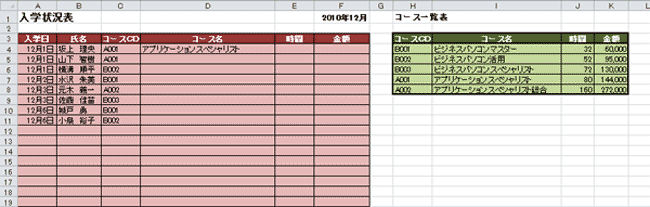
ただこの計算式を最後の行までコピーすると…コースCDが入力されていない12行目から19行目までが「#N/A」とエラー表示になってしまいますね。(・.・;)
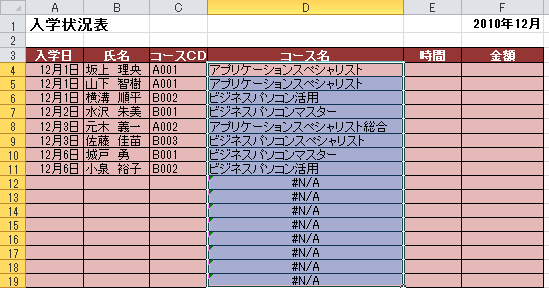
ではIF関数を使ってこの状況を回避してみましょう。
セルD4の内容は消して、セルD4を選択しておきます。
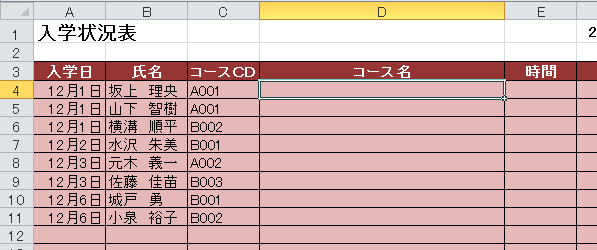
「数式」タブをクリックし「関数ライブラリ」グループから「論理」をクリックし、「IF」をクリックします。
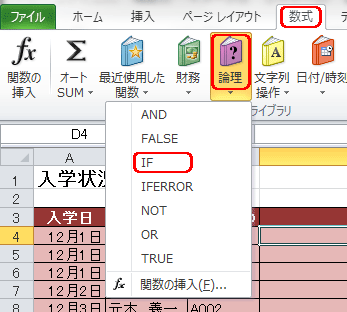
下図のようにIF関数の引数ダイアログが表示されますので、「論理式」欄にカーソルを置いてからセルC4をクリックし、続けて「=””」と入力します。
「”」(ダブルコーテーション)を2回連続して入力するとセルに何もないことを表すので、論理式は「セルC4に何も入力されていない」という条件になります。
続けて「真の場合」欄にカーソルを置いてから「“”」と入力します。これで「セルC4に何も入力されていない」という論理式の条件を満たしている時には何もせずに終わってくれます。何もしなくていいからといって「真の場合」を空欄にするとエラーになってしまうんですよ。(;O;)
IF関数について詳しくは【Excel上級】IF関数を使った合否判定をご覧ください。
最後に「偽の場合」欄にカーソルを置きます。
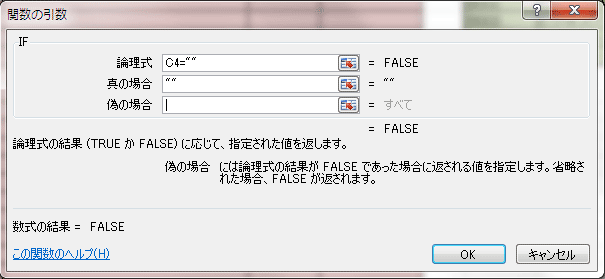
「セルC4に何も入力されていない」という論理式の条件を満たしていない時、つまりセルC4に「コースCD」が入力されている時にはVLOOKUP関数で検索させる必要がありますので、この「偽の場合」欄にVLOOKUP関数を入れ子にして指定します。
関数の中に関数を入れ子にする場合には下図の▼をクリックします。
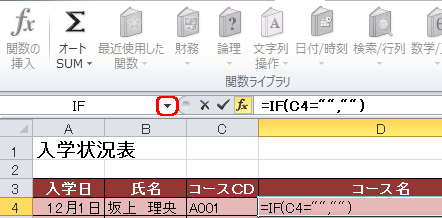
関数のリストが表示されますので、「VLOOKUP」をクリックします。
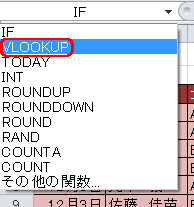
VLOOKUP関数の引数ダイアログが表示されますので、下図のように指定してOKをクリックします。
VLOOKUP関数について詳しくはExcel上級【参照用の表から検索 VLOOKUP関数】をご覧ください。
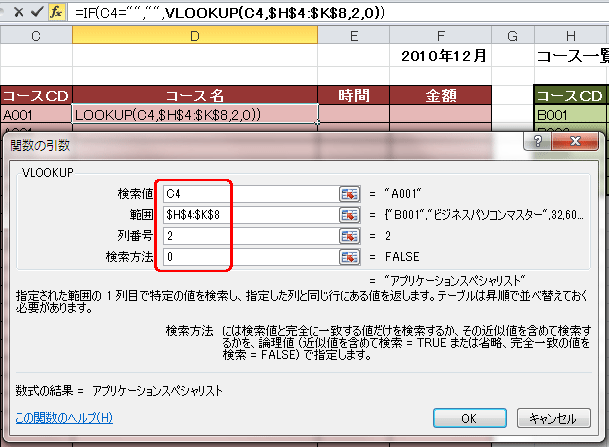
下図のように結果が表示されますね。
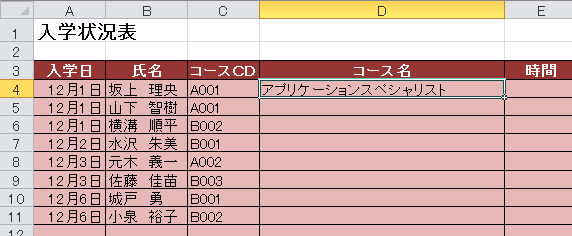
ではこの計算式を19行目までコピーしてみましょう。
さきほどのようにエラー表示にはなりませんね。(^.^)
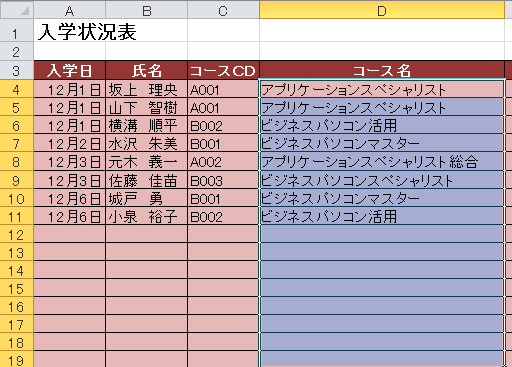
あらかじめコース名が表示されるように計算式がコピーされているので、下図のようにコースCDを入力すると…
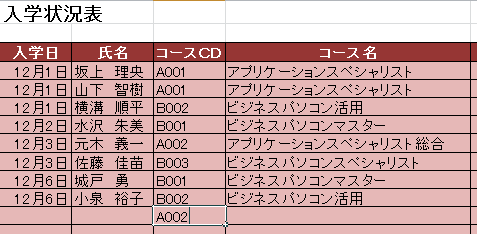
コース名がすぐに表示されますね。(^_-)-☆
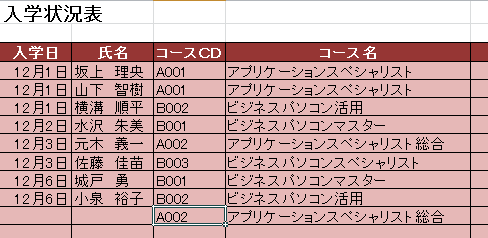
IF関数を使った空白セル判定ぜひ使ってみて下さいね。(^^)/






この記事へのコメントはありません。